Índice da página
Sobre o autor
Tópicos quentes
Atualizado em 26/08/2025
Principais conclusões do teste de velocidade SSD online:
Depois de comprar um SSD ou qualquer notebook/computador que contenha um SSD, é importante saber sua velocidade, se está funcionando rápido ou lento. Conhecer a velocidade do seu SSD irá ajudá-lo em diversos aspectos. Você pode determinar o desempenho geral do seu dispositivo.
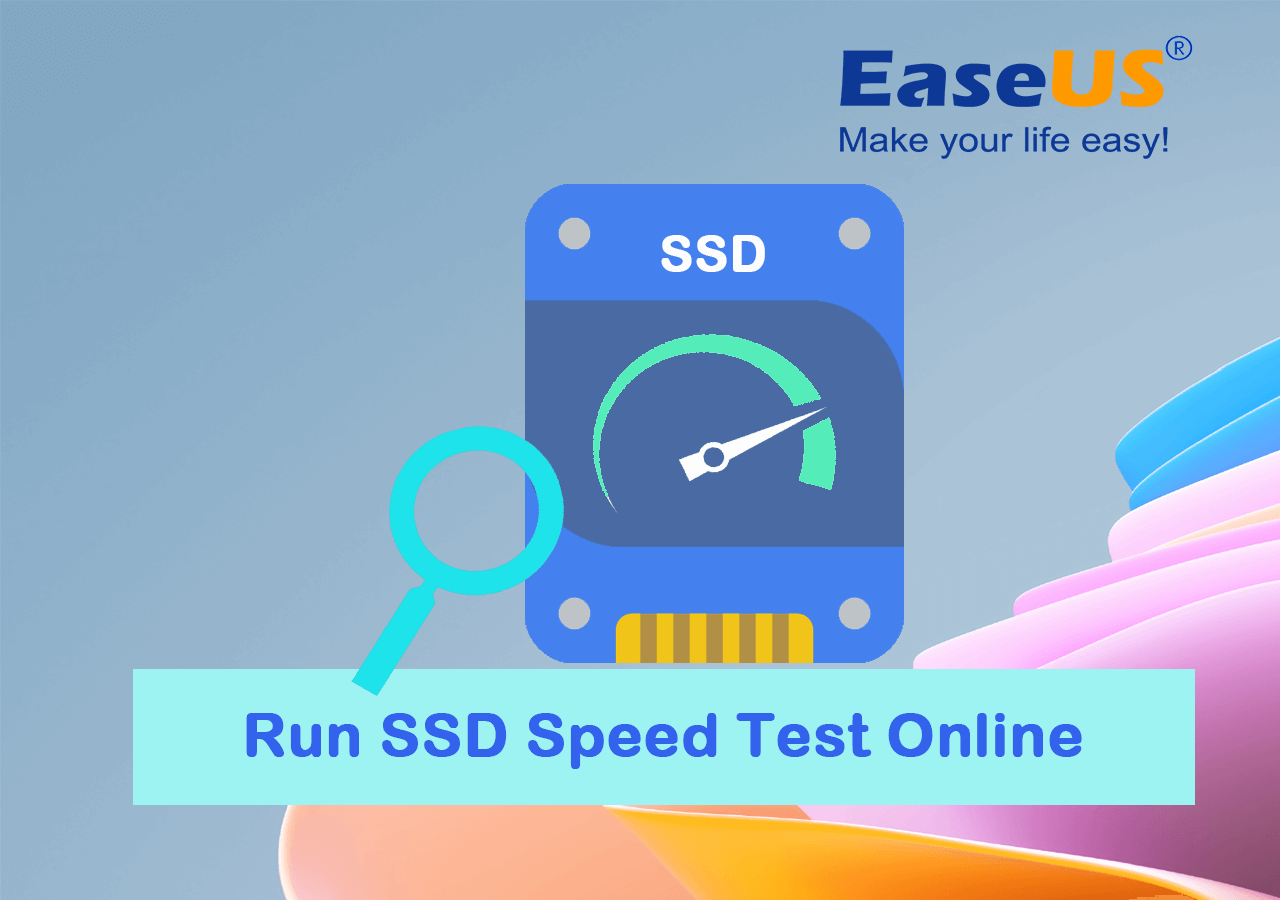
Portanto, se você também é usuário de SSD e deseja testar a velocidade do SSD online, siga este guia para aprender três métodos diferentes e informações adicionais.
| 🧰 Soluções Viáveis | 🎯 Complexidade | 👔 Usuários-alvo |
|---|---|---|
| Fácil | Iniciantes e profissionais do Windows | |
| #2. CrystalDiskMark 🥈 | Fácil | Desenvolvedores avançados |
| #3. Blackmagic Disk Speed Test | Fácil | Proprietários de Mac |
Como medir velocidade SSD online? Experimente ferramentas online confiáveis de teste de SSD
Agora testaremos a velocidade do SSD online e mostraremos três ferramentas diferentes de teste de velocidade do SSD que permitem determinar se a velocidade do SSD está diminuindo. É simples, quase em diferentes versões do Windows. Você pode verificar a velocidade do seu SSD facilmente. Aqui estão algumas ferramentas que nos permitem testar a velocidade do SSD.
1. EaseUS Partition Master
Para usuários do Windows, este é um ótimo aplicativo que você pode usar - EaseUS Partition Master . Com ele, você pode testar a velocidade do SSD. Isso pode ser feito por meio de seu novo recurso DiskMark, projetado para ajudar todos os tipos de usuários do Windows a testar a velocidade do SSD por conta própria.
Prós:
- ✔️É um gerenciador de partições completo e uma ferramenta de teste de velocidade de SSD/HD.
- ✔️Oferece atualizações gratuitas vitalícias.
- ✔️Ele atualiza discos sem perda de dados.
- ✔️Oferece vários recursos úteis na versão gratuita.
Contras:
- ❌ Esta ferramenta não tem desvantagens, mas você pode obter os recursos mais avançados na versão premium. Porém, se você é iniciante, sua versão gratuita é suficiente para você.
Para testar a velocidade do seu SSD, primeiro você precisa baixar e instalar o EaseUS Partition Master e depois seguir as etapas operacionais abaixo:
Etapa 1. Inicie o EaseUS Partition Master. E clique no botão de download para ativar o recurso "Marcar de Bancada de Disco" na seção "Descoberta".
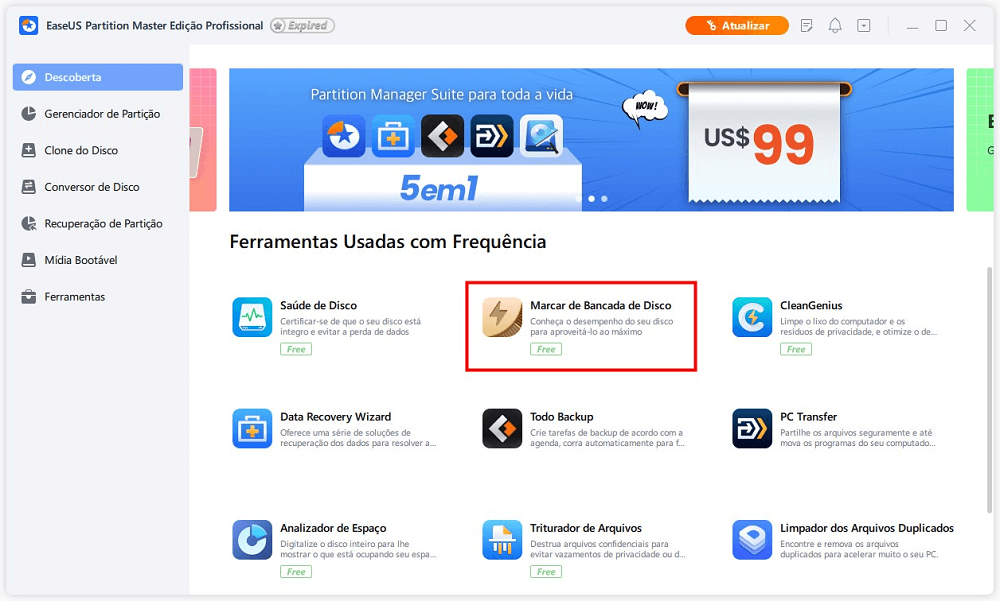
Etapa 2. Clique na caixa suspensa para escolher a unidade, os dados de teste e o tamanho do bloco.
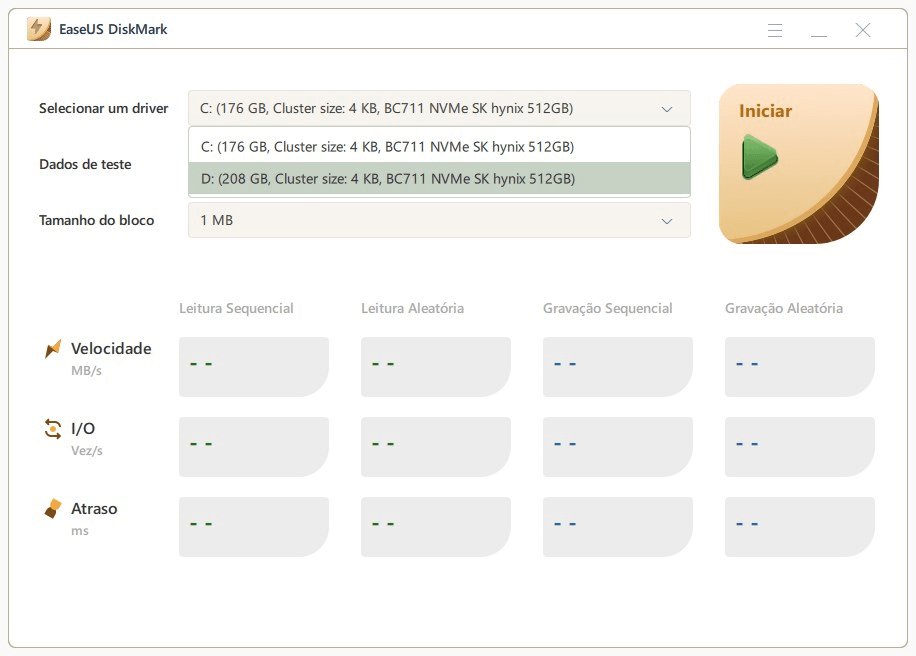
Etapa 3. Depois de tudo configurado, clique em "Iniciar" para iniciar o teste de disco. Em seguida, você pode ver a velocidade de leitura/gravação sequencial ou aleatória, E/S e atraso.
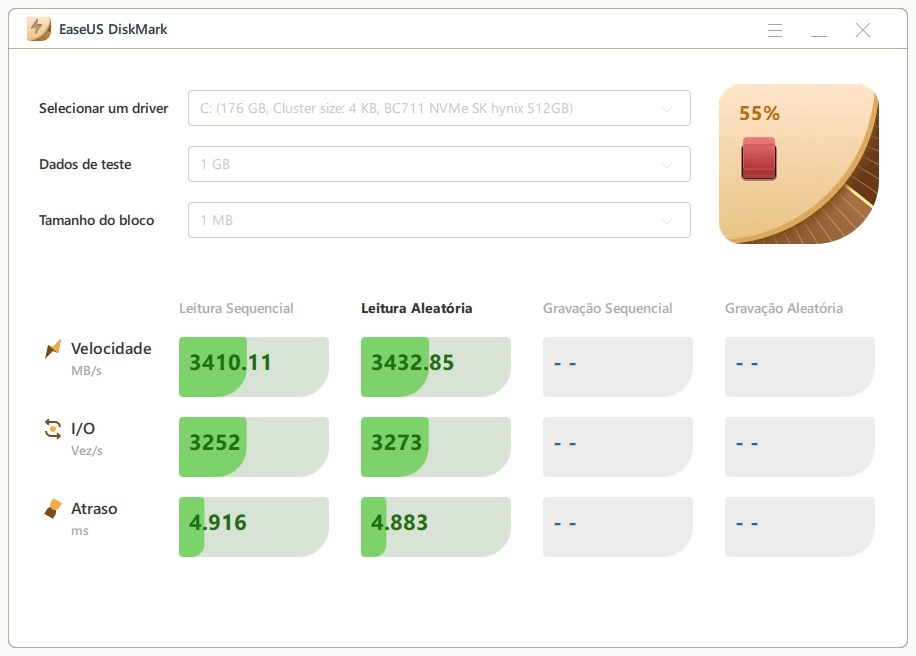
Além de testar a velocidade do SSD online, você também pode aplicar o EaseUS Partition Master para verificar a velocidade de leitura e gravação do disco rígido com etapas semelhantes às mostradas aqui. Além disso, também oferece recursos bônus que você pode aplicar para otimizar o desempenho do SSD, incluindo:
- SSD de alinhamento 4K
- Alterar o tamanho do cluster SSD
- Limpar o SSD no Windows 11
- Migrar sistema operacional para SSD
2. CrystalDiskMark
CrystalDiskMark é uma das ferramentas mais populares para verificar a velocidade de SSDs. Oferece diversas opções que fornecem uma variedade de testes. Você pode testar a velocidade de leitura e gravação do seu SSD usando CrystalDiskMark.
Prós:
- ✔️ Gratuito para download, código aberto.
- ✔️Ferramenta de longa duração.
- ✔️Rápido para lançar.
Contras:
- ❌ Os downloads podem ser instáveis.
- ❌ Difícil de instalar
- ❌ Não é compatível com diferentes versões do Windows
Baixe e instale o CrystalDiskMark e siga as etapas operacionais para testar a velocidade do SSD:
Passo 1. Abra o CrystalDiskMark e, primeiro, você precisa definir a contagem de testes para 3.
Passo 2. Defina o tamanho do arquivo ou deixe-o como padrão.
Passo 3. Escolha a unidade SSD/HD (disco C).
Passo 4. Após essas configurações, clique no botão "Todos" e o processo será iniciado.
Passo 5. Assim que o processamento for concluído, você verá os resultados.
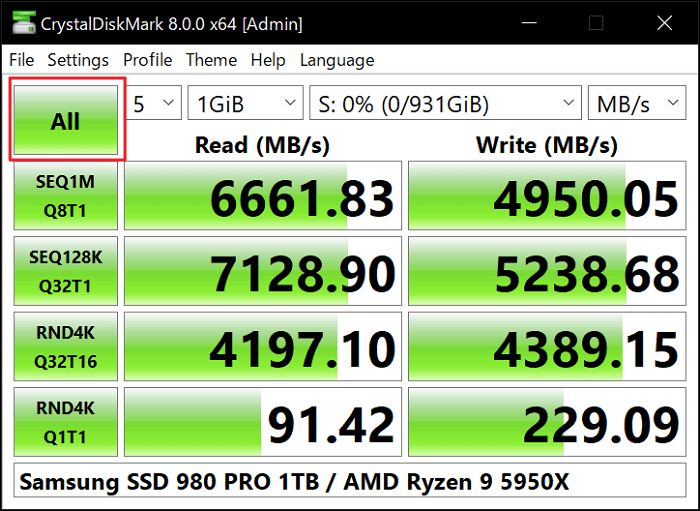
3. Blackmagic Disk Speed Test – Solução para Mac
Blackmagic Disk Speed Test é a melhor ferramenta que pode ser usada para testes de velocidade de SSD. Requer apenas etapas simples para verificar a velocidade do SSD. O Blackmagic Disk Speed Test é compatível com diferentes sistemas operacionais e versões do Windows.
Prós:
- ✔️Mostra velocidades de gravação/leitura em MB/segundo
- ✔️Inclui apenas uma janela
- ✔️Requer algumas configurações fáceis
- ✔️Gratuito para download
Contras:
- ❌ Compatível apenas com Mac, não disponível no Windows.
- ❌ Opções de configuração limitadas.
- ❌ O processo de download é confuso.
Baixe e instale o Blackmagic Disk Speed Test e siga as etapas operacionais para testar a velocidade do SSD:
Passo 1. Depois de baixar e instalar o Blackmagic Disk Speed Test.
Passo 2. Abra-o para executar e testar a velocidade do SSD. Você verá o relatório instantaneamente.
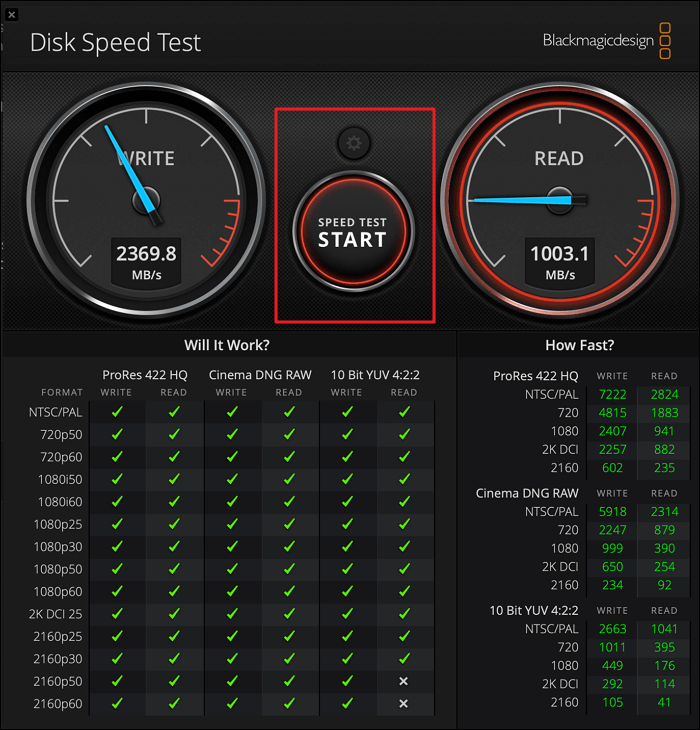
Nota: Após baixar e instalar o Blackmagic Disk Speed Test, reinicie seu PC/Notebook e certifique-se de que outros softwares não estejam sendo executados em segundo plano.
Como posso saber se meu SSD é rápido com velocidade média ou não? Sua resposta está aqui
Depois de testar seu SSD por meio de diferentes ferramentas, você precisa ler os relatórios fornecidos pelas ferramentas, independentemente de ter testado por meio de várias ou de uma única ferramenta. Você verá claramente o relatório de leitura/gravação do seu SSD e poderá determinar se ele é rápido ou lento.
Após o teste, a tabela abaixo ajuda a determinar facilmente a velocidade do seu SSD.
Faixas gerais de velocidade para diferentes tipos de SSDs:
| Tipo SSD💻 | Velocidade de leitura🚀 | Velocidade de gravação✈️ |
|---|---|---|
| SSD SATA | Cerca de 550 MB/s | Cerca de 520 MB/s |
| SSD NVMe/M.2 | Cerca de 3.500 MB/s | Cerca de 3.000 MB/s |
| SSD PCIe/NVMe | Cerca de 7.000 MB/s | Cerca de 6.000 MB/s |
Estas são apenas faixas gerais. No entanto, modelos específicos e diferentes SSDs fabricados têm velocidades médias muito diferentes.
Depois de testar a velocidade do SSD, se ele estiver lento e não fornecer o desempenho esperado, será necessário otimizá-lo para obter melhor desempenho.
Dicas para melhorar a velocidade de leitura e gravação de SSD
Você pode tentar as seguintes dicas úteis para acelerar a velocidade de leitura e gravação do SSD:
- Usar um cabo de dados rápido , como NVMe ou Thunderbolt, para conectar o SSD ao sistema.
- Ativar o suporte TRIM para otimizar o desempenho e prolongar a vida útil do SSD.
- Manter o firmware do SSD atualizado para a versão mais recente.
- Alinhar a partição do SSD para otimizar o desempenho.
- Desativar processos desnecessários do sistema , como indexação e desfragmentação, pode tornar o SSD lento.
- Mover arquivos temporários , como o arquivo de troca, para um disco rígido mecânico.
- Instalar o sistema operacional e programas usados com frequência no SSD.
- Aumentar o tamanho do arquivo de paginação para reduzir o desgaste do SSD.
- Manter o SSD livre de malware e outras ameaças à segurança.
- Usar ferramentas de software, como EaseUS Partition Matster, para monitorar a integridade e o desempenho do SSD.
Benefícios de executar o teste de SSD online
Você pode determinar o desempenho do seu SSD executando um teste de velocidade do SSD online. É fácil saber a velocidade do seu SSD testando online. Executar um teste de velocidade do SSD por meio de uma conexão de Internet rápida e confiável é essencial para obter resultados perfeitos.
Você pode obter vários benefícios executando um teste de velocidade de SSD online, incluindo:
- Ele pode ser executado a partir de qualquer dispositivo com acesso à Internet e facilita o teste da velocidade de um SSD de qualquer lugar.
- É uma maneira rápida de testar a velocidade do SSD.
- Obtenha resultados de testes de velocidade instantâneos.
- Você conhecerá o desempenho geral do seu SSD.
- Digitalize e defina com eficiência se a velocidade do SSD está lenta em diferentes aspectos.
- Testes online de velocidade de SSD podem ajudar a identificar problemas em seu SSD.
- Tornando mais fácil solucionar e corrigir quaisquer problemas.
Se quiser acompanhar um vídeo para verificar a velocidade do SSD, clique abaixo:

Veredicto Final
Existem várias maneiras e inúmeras ferramentas para testar a velocidade do SSD. Escolher a melhor ferramenta é bastante confuso. Mas, após extensa pesquisa, classificamos as três melhores maneiras de testar rapidamente a velocidade do SSD online por conta própria.
Nossa escolha número um é o EaseUS Partition Master porque oferece um processo muito fácil e direto para testar SSD online, e não se limita apenas ao teste de SSD, mas também oferece vários outros recursos úteis. No caso de desempenho lento do seu SSD, você pode otimizá-lo através do EaseUS Partition Master, pois ele também oferece recursos confiáveis para acelerar o SSD e otimizar o desempenho do SSD.
Experimente agora, EaseUS Partition Master! Basta baixá-lo e se livrar das preocupações com a velocidade do SSD.
Perguntas frequentes sobre teste de velocidade SSD online
Você tem mais perguntas sobre o teste e otimização online de velocidade de SSD ou deseja saber mais? Não se preocupe. Leia as seguintes perguntas frequentes.
1. Como posso testar a velocidade do meu SSD?
Existem várias maneiras de testar a velocidade do seu SSD. No Windows, você pode testar por meio do Gerenciador de Tarefas e do Prompt de Comando ou por meio de qualquer ferramenta confiável de teste de velocidade de SSD, como EaseUS Partition Master, etc.
2. Qual é uma velocidade decente para um SSD?
A melhor LEITURA/ESCRITA sequencial em um SSD SATA III é 600 MB/s, 300 MB/s em SATA II e 150 MB/s em SATA I antigo (limites SATA). Uma velocidade média de leitura seria de cerca de 500 MB/s e uma gravação média de cerca de 300 MB/s (pelo menos) para quase todos os SSDs SATA III atuais. No entanto, modelos específicos e diferentes SSDs fabricados têm velocidades médias muito diferentes.
3. Como testar a velocidade do SSD no Windows 10 usando CMD?
Abra o "Prompt de comando" , escreva este comando "winsat disk -ran -write -drive (name)" e a velocidade do seu SSD será exibida no "Prompt de comando".
Como podemos te ajudar
Sobre o autor
Atualizado por Rita
"Espero que minha experiência com tecnologia possa ajudá-lo a resolver a maioria dos problemas do seu Windows, Mac e smartphone."
Escrito por Leonardo
"Obrigado por ler meus artigos, queridos leitores. Sempre me dá uma grande sensação de realização quando meus escritos realmente ajudam. Espero que gostem de sua estadia no EaseUS e tenham um bom dia."
Revisão de produto
-
I love that the changes you make with EaseUS Partition Master Free aren't immediately applied to the disks. It makes it way easier to play out what will happen after you've made all the changes. I also think the overall look and feel of EaseUS Partition Master Free makes whatever you're doing with your computer's partitions easy.
Leia mais -
Partition Master Free can Resize, Move, Merge, Migrate, and Copy disks or partitions; convert to local, change label, defragment, check and explore partition; and much more. A premium upgrade adds free tech support and the ability to resize dynamic volumes.
Leia mais -
It won't hot image your drives or align them, but since it's coupled with a partition manager, it allows you do perform many tasks at once, instead of just cloning drives. You can move partitions around, resize them, defragment, and more, along with the other tools you'd expect from a cloning tool.
Leia mais
Artigos relacionados
-
Teste de temperatura do PS5: você precisa de um dissipador de calor?
![author icon]() Leonardo 2025/08/26
Leonardo 2025/08/26 -
Melhor Analisador de Espaço em Disco para Windows 10 - Top 6
![author icon]() Leonardo 2025/08/26
Leonardo 2025/08/26 -
Por que o Windows Server é lento e dicas para acelerar o Windows Server em 2025
![author icon]() Leonardo 2025/08/26
Leonardo 2025/08/26 -
Diskpart Encontrou Um Erro de Acesso Negado | Como Consertar
![author icon]() Leonardo 2025/08/26
Leonardo 2025/08/26
Temas quentes em 2025
EaseUS Partition Master

Gerencie partições e otimize discos com eficiência








